AndroidでTikTokがクラッシュする問題を解決する方法 - 5つの簡単なステップ
AndroidでTikTokがクラッシュする問題を修正する方法 あなたが熱心なTikTokユーザーなら、あなたのAndroidデバイス上でアプリがクラッシュするというイライラする問題に遭遇したことがあるかもしれません。 これは、あなたがビデオを見たり、作成したりする途中で、特にイライラすることができ …
記事を読む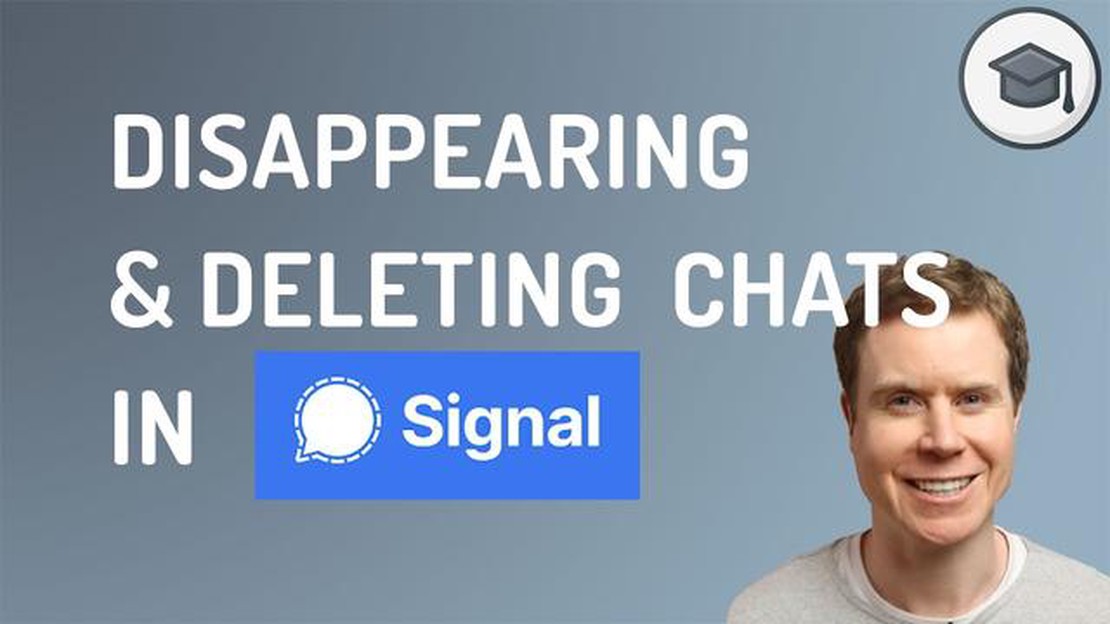
一定時間が経過すると自動的に消えるメッセージの送信は、メッセージングアプリで人気の機能となっています。 これは、あなたのメッセージが無期限に保存されないことを保証し、プライバシーとセキュリティの追加レベルを提供します。 最も安全なメッセージングアプリの一つであるSignalも、この機能を提供している。
Signalで消えるメッセージを設定するのは、ほんの数ステップでできる簡単なプロセスです。 このガイドでは、この機能を有効にしてプライバシーを保護するための手順を説明します。
**ステップ1:Signalアプリを開く
まず、お使いのデバイスでSignalアプリを開きます。 SignalはAndroidとiOSの両方で利用可能なので、最新バージョンがインストールされていることを確認してください。
**ステップ2:会話を開く
Signalアプリを開いたら、消えるメッセージを有効にしたい会話に移動します。 これは1対1の会話でもグループチャットでも構いません。
ステップ3:会話設定を開く。
会話内で、画面上部の連絡先またはグループ名をタップします。 会話設定メニューが開きます。
アンドロイド端末をお使いの場合は、右上の縦に3つ並んだ点をタップし、「設定」を選択してください。
ステップ4:消えるメッセージを有効にする。
会話設定メニューで、「消えるメッセージ」オプションを見つけるまで下にスクロールします。 それをタップして、消えるメッセージの設定を開きます。
ステップ5:タイマーを設定する。
メッセージが消える設定を開いたら、メッセージが消えるまでのタイマーを設定できます。 Signalには5秒から1週間まで様々なオプションがあります。 あなたのニーズに合ったオプションを選択してください。
**ステップ6:確認して保存する
こちらもお読みください: Androidのホーム画面をカスタマイズするための12のベストKWGTウィジェットパック(2022) - ビジュアル要素の最高の選択!
タイマーを設定したら、“保存 “または “完了 “ボタンをタップして変更を確定します。 これで、この会話でメッセージが消える機能が有効になりました。
以上の簡単なステップを踏むだけで、Signalで消えるメッセージを簡単に設定できます。 この機能は、あなたの会話にプライバシーとセキュリティを追加し、指定した期間後にメッセージが削除されるようにします。 プライバシーを重視し、メッセージをプライベートで安全に保ちたい人には便利なツールです。
Signalで消えるメッセージを送信することは、プライバシーを維持し、会話が無期限に保存されないようにする効果的な方法です。 この機能を使うと、一定時間後にメッセージが自動的に消えるようにタイマーを設定できます。
Signalで消えるメッセージを設定するには、以下の手順に従います:
メッセージが消えるタイマーを設定すると、このチャットで送受信されたメッセージは、指定した時間が経過すると自動的に消えます。 これにより、セキュリティが強化され、会話の機密性が保たれます。
消えるメッセージを有効にすると、設定後に送信された新しいメッセージにのみ影響することに注意してください。 以前のメッセージは影響を受けず、表示されたままです。 以前のメッセージにも消去メッセージを適用したい場合は、手動で削除するか、チャット履歴を消去してください。
こちらもお読みください: Bose Soundlink Colorのバッテリーが充電できない問題を解決する簡単な方法
メッセージが消えても、受信側がスクリーンショットを撮ったり、他のタイプのスクリーングラブを実行することは妨げられないことを覚えておくことが重要です。 消えるメッセージは、一時的な自己削除コンテンツを提供するように設計されていますが、受信者が消える前にメッセージを保存したりキャプチャしたりすることは可能です。
Signalの消えるメッセージ機能を使うことで、プライベートな会話にプライバシーとセキュリティを追加することができます。 消えるメッセージの設定を定期的に確認し、必要に応じて調整することを忘れないでください。
注意:* 消えるメッセージは、設定を有効にした後に送受信された新しいメッセージにのみ適用されます。 以前に送受信したメッセージは影響を受けません。
以上です! これでSignalの会話に消えるメッセージを設定できました。 この機能を有効にしたい会話ごとに、以下の手順を忘れないでください。
Signalは安全なメッセージアプリで、ユーザーに幅広い機能と利点を提供します。 Signalを使用する主な機能と利点は以下のとおりです:
全体的に、Signalはユーザーの機密性とデータ保護を優先する様々な機能により、安全でプライバシー重視のメッセージング体験を提供します。
Signalはプライバシーとセキュリティを重視したメッセージングアプリです。 エンドツーエンドの暗号化で知られており、意図した受信者だけがメッセージを読めるようにします。
Signalで消えるメッセージを設定するには、会話を開き、画面上部の受信者の名前をタップします。 次に、下にスクロールして、「メッセージを消す」オプションをタップします。 メッセージが自動的に削除されるまでの期間を、5秒から1週間の範囲で選択できます。
はい、Signalでは連絡先ごとに異なるメッセージ消滅設定を設定できます。 消えるメッセージの設定は会話ごとに適用されるため、会話ごとに好みに合わせて設定をカスタマイズできます。
消えたメッセージは削除されると、会話からアクセスできなくなります。 ただし、受信者が削除前にスクリーンショットを撮ったり、メッセージを保存したりすることはできません。
はい、Signalで設定した後でも、消えるメッセージの設定を変更できます。 会話で消えるメッセージ設定にアクセスし、希望する期間を調整するのと同じ手順を踏むだけです。
Signalは、プライベートなメッセージや通話をエンドツーエンドで暗号化するセキュアなメッセージアプリです。
AndroidでTikTokがクラッシュする問題を修正する方法 あなたが熱心なTikTokユーザーなら、あなたのAndroidデバイス上でアプリがクラッシュするというイライラする問題に遭遇したことがあるかもしれません。 これは、あなたがビデオを見たり、作成したりする途中で、特にイライラすることができ …
記事を読むスナップチャットのユーザー名を変更する方法(2つの方法) スナップチャットは、最も人気のあるインスタントメッセージングと写真共有アプリの一つです。 面白いユーザーアカウントを購読し、友人とコンテンツを共有する機能は、このアプリは、多くのユーザーにとって不可欠なツールとなっています。 しかし、も …
記事を読むソーシャルメディアでの存在感を高めるデジタルマーケティングの4つのヒント。 デジタルマーケティングは、現代のビジネスにおいて重要な役割を果たしています。 それによって、企業はソーシャルメディア上でオーディエンスにリーチし、ブランド認知度を高めることができる。 しかし、単にソーシャルメディアのアカウン …
記事を読むWindows 10のWindows Updateエラー0x80248007を修正する方法 Windows 10をお使いの場合、Windows Updateエラー0x80248007に遭遇したことがあるかもしれません。 このエラーは通常、コンピュータがWindows Updateサーバーに接続できな …
記事を読むTwitchのエラーコード5000を修正する方法 もしあなたが熱心なTwitchユーザーで、恐ろしいエラーコード5000に遭遇したことがあるなら、あなただけではありません。 このエラーメッセージは、あなたのストリーミング体験を混乱させ、イライラさせる可能性があります。 しかし、この問題を解決 …
記事を読むダウンロードが遅いSteamデッキを修正する方法 Steam Deckは、お気に入りのPCゲームを外出先でも楽しめる画期的な携帯ゲーム機です。 その強力なハードウェアと幅広いゲームオプションにより、Steam Deckが世界中のゲーマーの間で人気の選択肢となっているのも不思議ではありません。 しか …
記事を読む